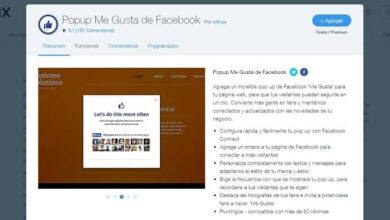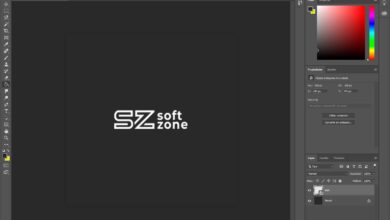Connectez-vous à distance à n’importe quel PC avec TeamViewer

Bien que Windows dispose de son propre programme d’assistance, Remote Desktop, le logiciel de Microsoft n’est pas destiné à un usage domestique. En plus des limitations de session, cela n’est disponible que pour les utilisateurs de la version Pro.Nous devons également garder à l’esprit que c’est assez compliqué à utiliser car, entre autres, cela implique de connaître l’IP de destination à laquelle nous allons nous connecter. Et aussi, vous devez effectuer certains réglages pour l’utiliser correctement. Par conséquent, si nous recherchons un logiciel de contrôle à distance qui nous permet de nous connecter à n’importe quel PC et de l’utiliser comme si nous l’avions devant nous, nous devons chercher des alternatives. Et l’une des meilleures options est TeamViewer.
TeamViewer est l’un des programmes les plus complets et les plus populaires que l’on puisse trouver lors de la recherche d’un logiciel de contrôle à distance et d’un support technique sur Internet. Ce programme vise à offrir une assistance à tout utilisateur et de n’importe où. En plus de pouvoir se connecter à n’importe quel PC, il dispose également de clients et de serveurs pour appareils mobiles. Et même pour les appareils IoT.
Sécurité et autres fonctionnalités
Sans aucun doute, l’un des aspects qui préoccupent le plus les utilisateurs lorsqu’ils se connectent à d’autres ordinateurs via Internet est la sécurité. Par conséquent, la sécurité et la confidentialité des utilisateurs sont la priorité absolue de l’entreprise. Toutes les connexions comportent un cryptage AES 256 bits avec des systèmes d’authentification double et des mesures de protection contre les attaques par force brute. De plus, il dispose de listes blanches d’utilisateurs et d’adresses IP pour limiter les personnes pouvant se connecter à notre PC, de listes d’appareils de confiance et de la possibilité de réinitialiser le mot de passe de force.
De plus, ce programme a une interface très claire et facile à utiliser. Par exemple, cela nous permet d’utiliser le transfert de fichiers pour envoyer des fichiers de notre PC vers l’ordinateur que nous contrôlons rapidement. Et cela nous donne également accès à toutes ses ressources, telles que les imprimantes.
Comparé à d’autres programmes similaires, TeamViewer se distingue par la possibilité d’une connexion avec une résolution allant jusqu’à 4K et un taux de rafraîchissement allant jusqu’à 60 FPS. De plus, il dispose également d’un système d’ accès à distance sécurisé qui nous permet de nous connecter au PC distant même lorsqu’il n’y a personne devant lui.
Contrôlez n’importe quel PC à distance en quelques secondes
L’interface du programme peut être parfaitement divisée en 3 sections:
- Le panneau de gauche, à partir duquel nous accédons aux options et outils du programme .
- La partie centrale, où nous voyons notre identifiant et notre mot de passe . C’est ce que nous devrons prévoir pour que l’autre personne se connecte à notre PC. Grâce à l’identifiant, il n’est pas nécessaire de donner notre adresse IP.
- Le panneau de droite, où, si c’est nous qui allons nous connecter à un autre PC, nous devrons entrer l’ID de l’autre personne pour s’y connecter. Nous pouvons également démarrer le transfert de fichiers à partir d’ici.
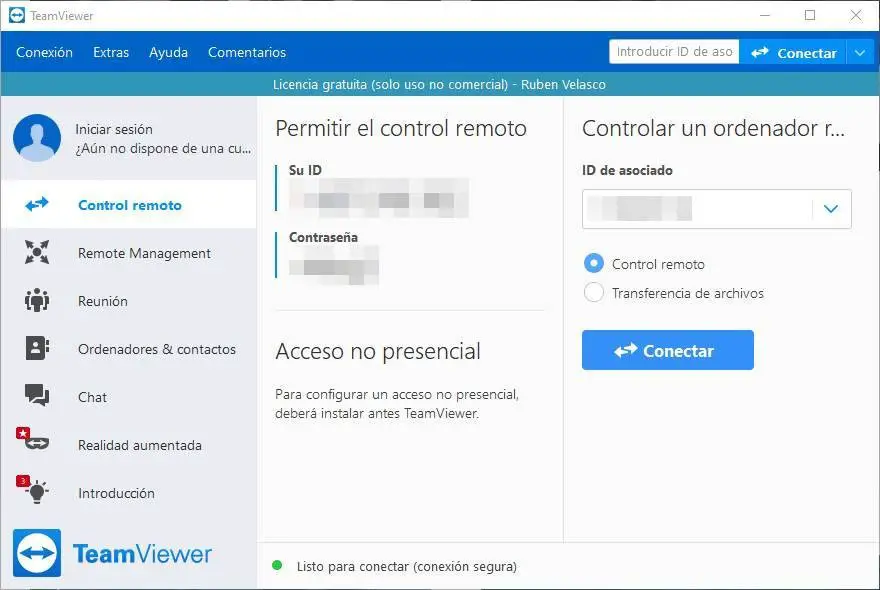
Pour nous connecter à distance à n’importe quel ordinateur, tout ce que nous avons à faire est de saisir l’ID d’ordinateur de l’ordinateur dans notre client TeamViewer et de nous connecter. Par sécurité, évidemment, il nous demandera le mot de passe, que l’autre personne devra fournir.
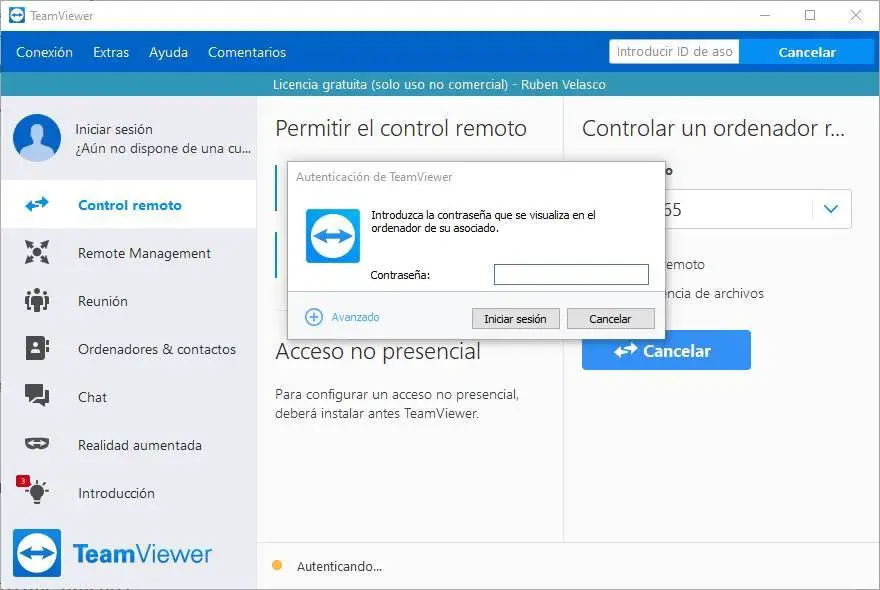
Si nous ne voulons pas utiliser le mot de passe aléatoire que TeamViewer nous propose, nous pouvons facilement le modifier à partir des paramètres. Bien que cela soit plus intéressant lorsque nous allons configurer un système d’accès à distance.
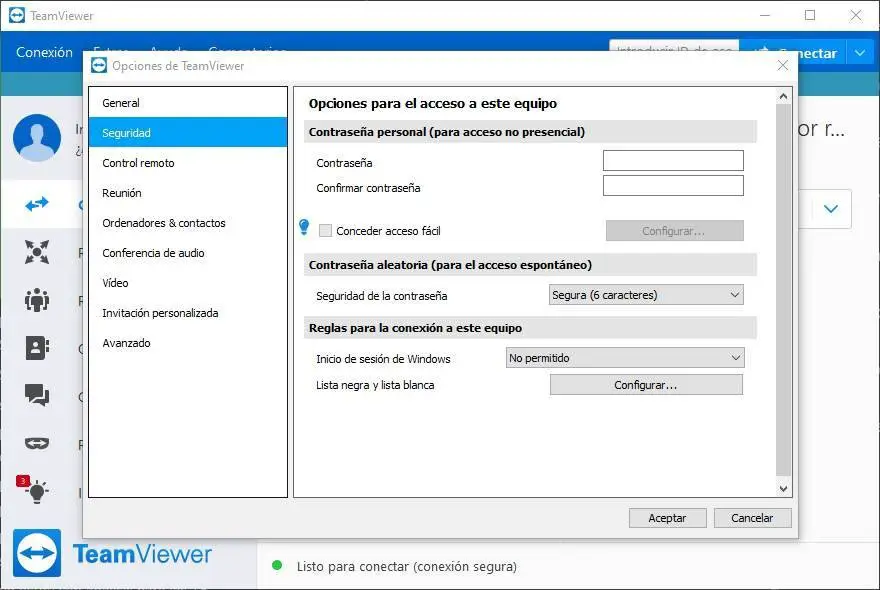
Dans un instant, nous serons connectés à l’ordinateur à distance. Le bureau apparaîtra noir (pour améliorer les performances, bien que nous puissions le changer) et nous aurons un contrôle total sur l’ordinateur comme si nous étions assis devant lui.
En haut, nous trouverons une barre d’outils qui nous permettra de lancer certaines des fonctions de TeamViewer.

Par exemple, si nous devons appuyer sur Ctrl + Alt + Suppr, nous devons le faire à partir d’ici (puisque, sinon, nous exécuterons la commande sur notre PC).

Nous pourrons également ajuster tout ce qui concerne l’apparence de la connexion PC à distance, en pouvant choisir entre donner une priorité plus élevée à la qualité ou aux performances de l’écran.

Une autre option qu’il nous offre est la possibilité de lancer un appel vocal avec l’autre personne, et même de se connecter à des imprimantes distantes, de démarrer un VPN pour se connecter plus en toute sécurité ou d’ouvrir la fenêtre de transfert de fichiers.
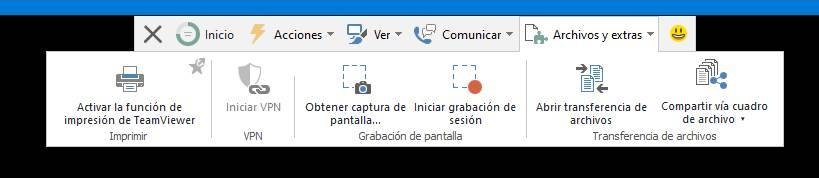
L’envoi de fichiers d’un PC à un autre est très simple. Dans la fenêtre avec deux panneaux qui apparaîtront, nous pouvons choisir le fichier que nous voulons envoyer et le chemin où nous voulons l’enregistrer sur l’autre ordinateur.
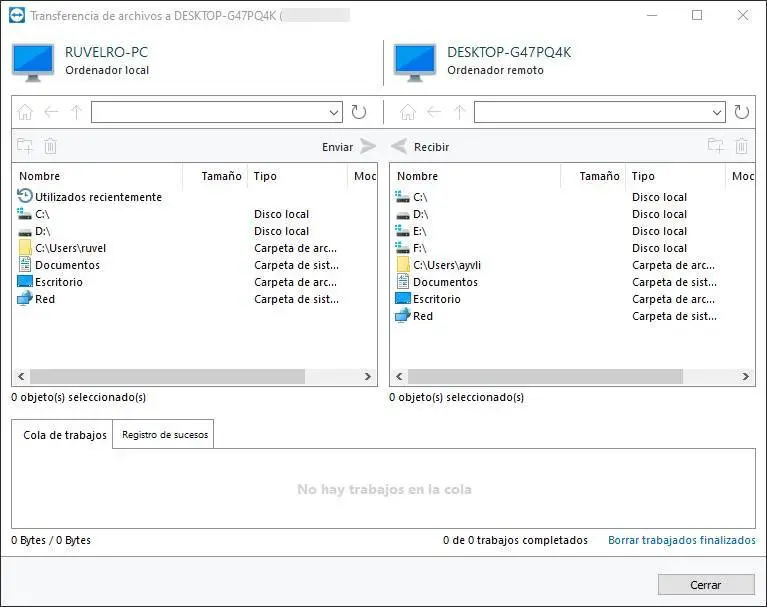
Et nous pouvons faire tout cela gratuitement. Même sans vous inscrire ou vous connecter. Si nous nous enregistrons, nous pouvons activer d’autres fonctions pour les adultes, telles que l’agenda, le chat et les fonctions d’accès à distance qui nous permettent de nous connecter à d’autres ordinateurs sans que personne n’ait besoin de nous donner le mot de passe.
Téléchargez TeamViewer gratuitement
Nous pouvons télécharger ce programme gratuitement à partir du lien suivant . Le programme que nous téléchargeons sur le site Web est très petit. Et aussi, lorsque nous l’exécutons, nous pouvons choisir si nous voulons l’avoir installé (si nous allons l’utiliser souvent) ou l’exécuter en mode portable afin que, lorsque nous le fermons, il ne laisse aucune trace.
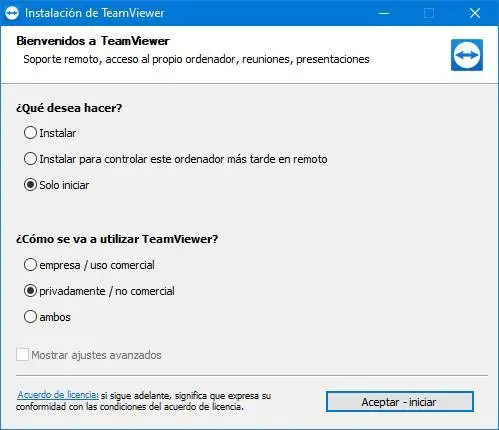
TeamViewer est un programme gratuit à usage personnel et privé , sans but commercial. Bien sûr, il présente des limitations importantes qui, bien qu’elles ne soient généralement pas nécessaires lors de l’utilisation du programme pour un usage personnel, doivent être prises en compte.
Modes de paiement TeamViewer
TeamViewer propose 3 modes de paiement différents, tous sous forme d’abonnement:
- Plan d’accès à distance : le plan de base, pour 9,99 euros par mois. Il élimine fondamentalement les restrictions de la version gratuite et nous permet de nous connecter autant de fois que nous le souhaitons depuis n’importe quel appareil à 3 ordinateurs différents.
- Business Plan : pour 27,90 euros par mois. Il active les fonctionnalités de personnalisation et permet à un utilisateur d’établir une connexion à un appareil à la fois. Il permet de gérer 200 appareils et utilisateurs différents.
- Plan Premium : son prix est de 57,90 euros par mois. Il permet à plusieurs utilisateurs d’initier différentes connexions, mais une à la fois. De plus, il permet de gérer jusqu’à 300 appareils et utilisateurs et de générer des rapports d’accès.
- Corporate Plan : le plan le plus complet. Pour 124,90 euros par mois. Il permet à plusieurs utilisateurs d’en ouvrir jusqu’à 3 en même temps. Il dispose également de fonctions de déploiement de masse et d’accès aux rapports par appareil.
Chaque modalité a également accès à une série de modules complémentaires, par exemple, pour prendre en charge les appareils mobiles.